Najděte heslo WiFi na iPhone pomocí bezproblémových způsobů
 Aktualizováno dne Lisa Ou / 08. dubna 2024 14:20
Aktualizováno dne Lisa Ou / 08. dubna 2024 14:20Jak zjistit své heslo WiFi na mém iPhone? Moje zařízení bylo vždy připojeno k síti, dokud mě můj přítel nepožádal o připojení jeho zařízení k síti. Heslo WiFi jsem však již zapomněl, protože je to tak dlouho, co jsem ho zadal na svém iPhone. Mohu to nějak zobrazit? Pokud ano, pomozte mi tím, že poskytnete několik pokynů.
Zapomenutá hesla patří k nejvíce frustrujícím problémům, se kterými se můžete na zařízení setkat. Zabrání vám v přístupu k různým funkcím, aplikacím a platformám iPhone, pokud zapomenete heslo, jako je síť WiFi. Kromě toho můžete také čelit situaci, jako je ta výše, kdy budete mít potíže se sdílením internetového připojení se svými přáteli.

Naštěstí jsou k dispozici různé techniky, které vám pomohou znovu najít a zobrazit heslo k WiFi. S následujícími částmi níže si konečně můžete prohlížet a sdílet svou WiFi síť a hrát si s přáteli kdykoli. Od výchozího k profesionálnímu programu garantujeme, že níže uvedené informace vám bez námahy umožní zobrazit heslo WiFi na iPhone.

Seznam příruček

FoneLab iPhone Password Manager umožňuje skenovat, prohlížet, klasifikovat a další pro iPhone, iPad nebo iPod Touch.
- Skenujte hesla na iPhonu, iPadu nebo iPodu touch.
- Exportujte svá hesla ze zařízení a uložte je jako soubor CSV.
- Obnovte svá hesla k e-mailu, Wi-Fi, Googlu, Facebooku atd.
Část 1. Jak najít heslo WiFi na iPhone pomocí nastavení WiFi
Prvním postupem, který je třeba vyzkoušet, je manévrování v nastavení WiFi. Pokud přejdete do sekce WiFi, aplikace Nastavení vám umožní zobrazit heslo připojené sítě. Je to výchozí metoda pro zjištění hesla WiFi, ale má omezení. Nejprve se dostanete pouze k zobrazení hesel sítí již připojených k zařízení. Za druhé, zobrazí se pouze s přístupovým kódem zařízení nebo Face ID, což obvykle nezpůsobuje problém.
Postupujte podle jednoduchého postupu níže, abyste pochopili, jak najít heslo WiFi na iPhone prostřednictvím Nastavení WiFi:
Krok 1Procházejte domovskou obrazovku svého iPhone, dokud neuvidíte Nastavení aplikaci a poté na ni klepněte. Jakmile se zobrazí jeho rozhraní, klepněte na WiFi tlačítko v horní části pro otevření funkce. Dále se ujistěte, že je zapnutý posuvník WiFi, a poté klepněte na ikonu i vedle WiFi síť ke kterému chcete zobrazit heslo.
Krok 2Když se zobrazí informace o síti, klepněte na Heslo a poté budete vyzváni k zadání přístupového kódu zařízení. Zadejte jej tedy nebo podle toho použijte svůj Face nebo Touch ID. Heslo WiFi se poté zobrazí na obrazovce.
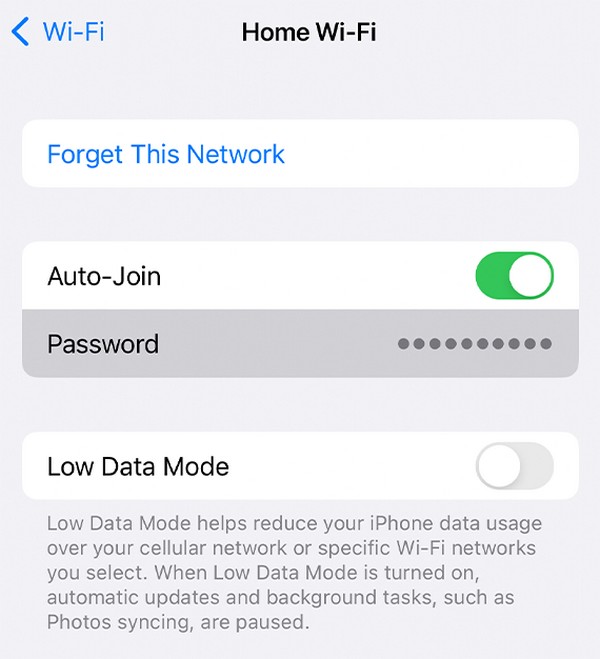
Část 2. Jak najít WiFi heslo na iPhone pomocí FoneLab iPhone Password Manager
FoneLab iPhone Password Manager, na druhé straně je profesionální program, kterému můžete důvěřovat, že najde hesla na iPhone. Efektivně tak uvidí i heslo WiFi sítě spojené s vaším zařízením. Jakmile jej uvidíte, program vám umožní uložit jej a ostatní hesla jako soubor CSV. Budete tak mít kopii, kterou si můžete prohlédnout, kdykoli zapomenete nejen jedno, ale i ostatní WiFi hesla na svém iPhonu.

FoneLab iPhone Password Manager umožňuje skenovat, prohlížet, klasifikovat a další pro iPhone, iPad nebo iPod Touch.
- Skenujte hesla na iPhonu, iPadu nebo iPodu touch.
- Exportujte svá hesla ze zařízení a uložte je jako soubor CSV.
- Obnovte svá hesla k e-mailu, Wi-Fi, Googlu, Facebooku atd.
FoneLab iPhone Password Manager navíc nezpracovává pouze hesla WiFi. Umožňuje vám také zobrazit a obnovit hesla, která jste dříve používali na webu a v aplikacích pro iPhone, vaše e-mailové účty, přístupový kód času na obrazovce, Apple ID a kreditní kartu. Můžete tedy očekávat, že bude výhodnější než jiné metody, zejména proto, že program není náročný na navigaci. Můžete důvěřovat jeho čistému rozhraní, které vám poskytne hladký postup.
Pochopte níže uvedené uživatelsky orientované kroky jako vzor, jak najít heslo WiFi na iPhone pomocí FoneLab iPhone Password Manager:
Krok 1Stáhněte si soubor FoneLab iPhone Password Manager stisknutím Stažení zdarma na hlavní webové stránce programu. Můžete kliknout na tlačítko přímo, nebo pokud váš počítač používá macOS, klikněte na Přejděte do verze Macintosh možnost první. Jakmile je instalační program uložen, poklepejte na něj ve svých složkách, abyste zahájili instalaci, a poté spusťte správce hesel.
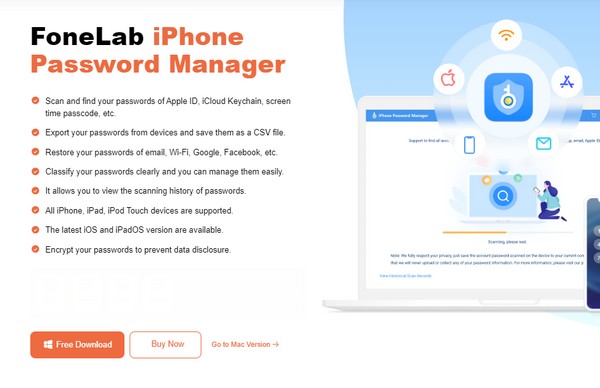
Krok 2Když se program spustí a zobrazí primární rozhraní, vaše zařízení se musí připojit pomocí lightning kabelu. Tímto způsobem dokáže detekovat a číst obsah vašeho iPhonu, včetně jeho hesel. Předtím však musíte nejprve nastavit nebo vytvořit záložní heslo iTunes v určených textových polích, abyste se přesunuli na následující obrazovku.
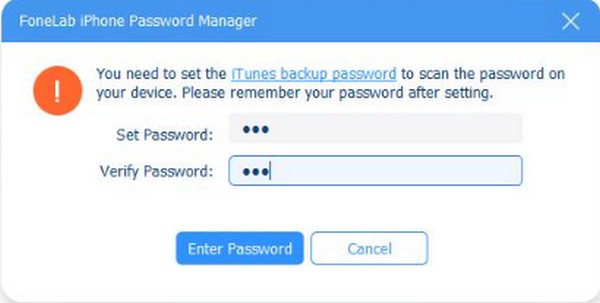
Krok 3Nakonec budou informace o hesle vašeho zařízení odhaleny podle kategorie. Klikněte na WiFi heslo v horní části levého sloupce a zobrazí se informace o sítích WiFi, ke kterým jste se dříve připojili. Najděte tedy síť a klikněte na ikona oka tomu odpovídající. Poté se zobrazí vámi zvolené heslo WiFi.
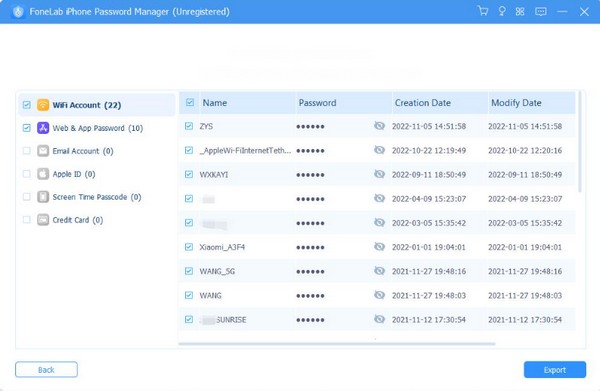
Kromě toho, jak název tohoto programu napovídá, umožňuje vám správně spravovat hesla vašeho iPhone. Jak vidíte, jsou prezentována podle klasifikace, což vám umožní rychleji najít a zobrazit hesla.

FoneLab iPhone Password Manager umožňuje skenovat, prohlížet, klasifikovat a další pro iPhone, iPad nebo iPod Touch.
- Skenujte hesla na iPhonu, iPadu nebo iPodu touch.
- Exportujte svá hesla ze zařízení a uložte je jako soubor CSV.
- Obnovte svá hesla k e-mailu, Wi-Fi, Googlu, Facebooku atd.
Část 3. Jak najít heslo WiFi na iPhone přes Nastavení hesel
Mezitím má aplikace Nastavení také sekci Heslo, kde uvidíte většinu hesel, která jste použili na iPhone. K této oblasti na zařízení můžete snadno přistupovat, pokud jste vlastníkem a můžete poskytnout přístupový kód iPhone. Je to proto, že požadavek na přístupový kód zajistí bezpečnost hesel zařízení, včetně sítí WiFi. Zabraňuje také neoprávněnému přístupu, zejména proto, že hesla jsou citlivé informace.
Emulujte jednoduché pokyny níže, abyste zvládli, jak najít uložené heslo WiFi na iPhone pomocí Nastavení hesel:
Krok 1Navštivte svůj iPhone Nastavení aplikaci a poté přejděte k Hesla karta se zhmotní na obrazovce. Dále na něj klepněte a uvidíte hesla, která jste použili na iPhone, včetně hesel WiFi.
Krok 2Odtud posouvejte, dokud se nezobrazí vaše síť WiFi, a klepnutím na ni zobrazte její informace. Poté vyberte Heslo a požadované WiFi heslo bude okamžitě odhaleno.
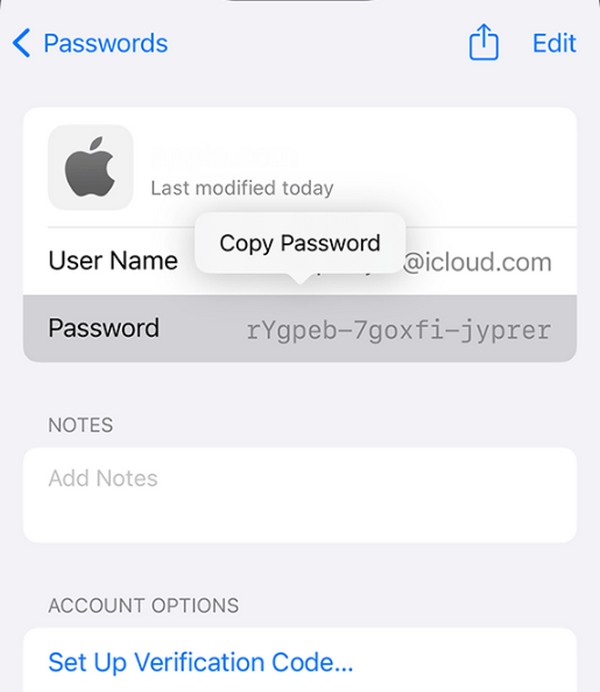

FoneLab iPhone Password Manager umožňuje skenovat, prohlížet, klasifikovat a další pro iPhone, iPad nebo iPod Touch.
- Skenujte hesla na iPhonu, iPadu nebo iPodu touch.
- Exportujte svá hesla ze zařízení a uložte je jako soubor CSV.
- Obnovte svá hesla k e-mailu, Wi-Fi, Googlu, Facebooku atd.
Část 4. Časté dotazy o tom, jak najít heslo WiFi na iPhone
1. Je možné zobrazit heslo WiFi, které není připojeno k iPhone?
Bohužel neexistuje oficiální způsob, jak to udělat. Ale pokud bylo heslo WiFi připojeno dříve a zapomněli jste ho pouze ve svém zařízení, bude možné jej najít ve vašem Nastavení sekce hesla aplikace. Nicméně jsme doporučili FoneLab iPhone Password Manager více, protože jeho účinnost byla mnohokrát prokázána.
2. Mohu sdílet svou WiFi síť z mého iPhone na Android?
Ano, můžete sdílením hesla WiFi sítě se systémem Android. Je to proto, že neexistuje žádná oficiální technika pro automatické sdílení WiFi z iPhone na Android. Můžete jej sdílet, pouze pokud znáte heslo sítě a zadáte ho do zařízení Android. Pokud jste ale heslo zapomněli, vyzkoušejte výše uvedené doporučené metody. Pomohou vám najít a zobrazit heslo WiFi na iPhone, což vám umožní jej kdykoli sdílet.

FoneLab iPhone Password Manager umožňuje skenovat, prohlížet, klasifikovat a další pro iPhone, iPad nebo iPod Touch.
- Skenujte hesla na iPhonu, iPadu nebo iPodu touch.
- Exportujte svá hesla ze zařízení a uložte je jako soubor CSV.
- Obnovte svá hesla k e-mailu, Wi-Fi, Googlu, Facebooku atd.
Prohlížení zapomenutých hesel na iPhone se stalo snazším díky výchozím metodám společnosti Apple a profesionálním programům, jako jsou FoneLab iPhone Password Manager. Proto důvěřujte jejich procesům a ulehčete si starosti.
